자신의 Wi-Fi 비밀번호를 확인하는 방법: 먼저 제어판을 열고 네트워크 상태와 작업을 확인한 다음 무선 상태 패널을 클릭하여 무선 속성을 클릭한 다음 보안 탭으로 전환하세요. 아래에 표시된 문자 앞부분을 확인하시면 무선 비밀번호를 보실 수 있습니다.

이 문서의 운영 환경: Windows 7 시스템, Dell G3 컴퓨터.
Wi-Fi 비밀번호 확인 방법:
1. 단축키 Win+R을 길게 누르고 실행을 열고 control을 입력하여 제어판을 엽니다.
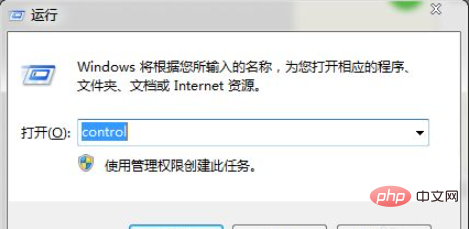
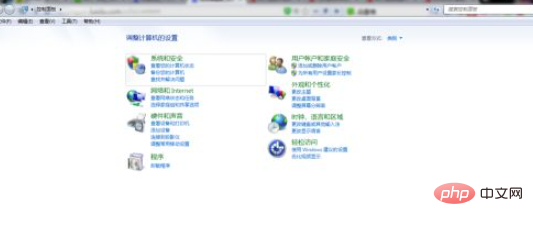
2. 제어판에서 네트워크 및 인터넷 보기를 클릭한 후 네트워크 상태 및 작업 보기를 클릭합니다.
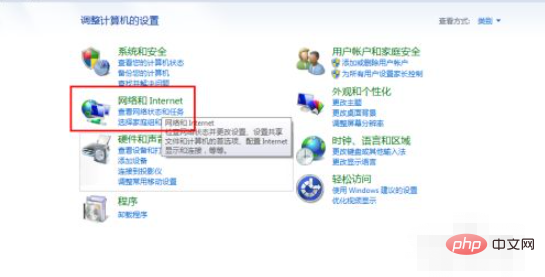
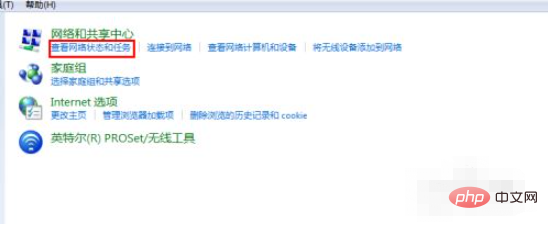
3. 열어서 가지고 있는 무선 링크를 찾아 클릭하여 무선 상태 패널을 연 다음 무선 속성을 클릭합니다.
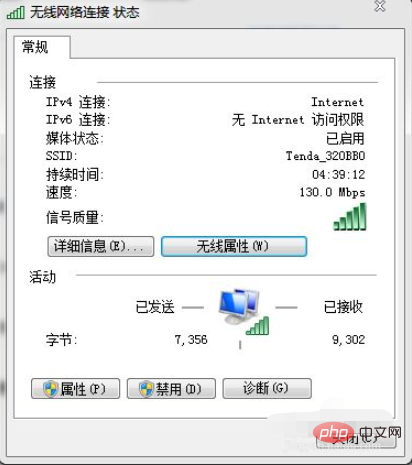
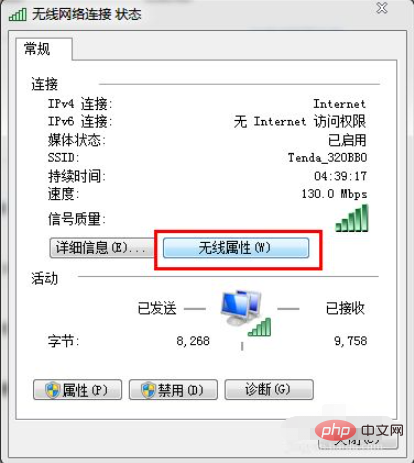
4. 앱을 연 후 보안 탭으로 전환하세요.
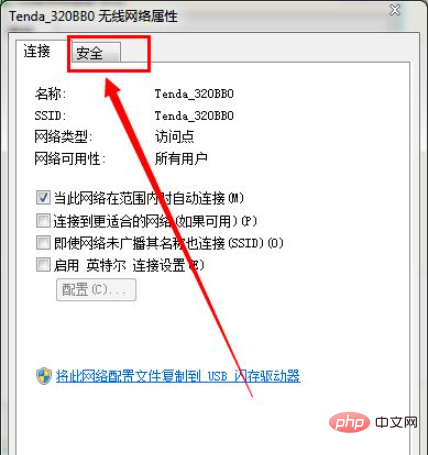
5. 무선 비밀번호를 보려면 아래 표시 문자 앞의 확인란을 선택하세요.
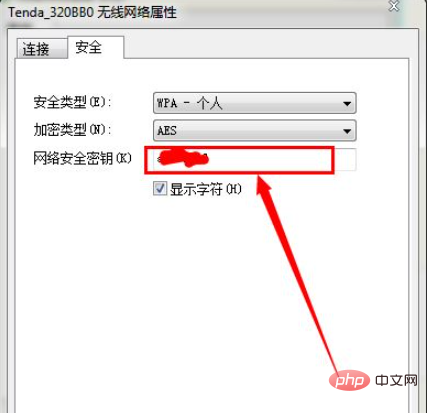
프로그래밍에 대해 더 자세히 알고 싶다면 php training 칼럼을 주목해주세요!
위 내용은 Wi-Fi 비밀번호를 확인하는 방법의 상세 내용입니다. 자세한 내용은 PHP 중국어 웹사이트의 기타 관련 기사를 참조하세요!